Notă: Dorim să vă oferim cel mai recent conținut de ajutor, cât mai rapid posibil, în limba dvs. Această pagină a fost tradusă automatizat și poate conține erori gramaticale sau inexactități. Scopul nostru este ca acest conținut să vă fie util. Vă rugăm să ne spuneți dacă informațiile v-au fost utile, în partea de jos a acestei pagini. Aici se află articolul în limba engleză, ca să îl puteți consulta cu ușurință.
Utilizați caseta de dialog Colectarea datelor utilizând opțiuni E-Mail să vizualizeze și să modificați opțiunile pe care le controlează modul Access procesele răspunsuri la un mesaj de e-mail de colectare date. Setările se aplică la toate viitoare răspunde la mesajul de e-mail care este selectat în prezent sau generate.
Rețineți că modificările pe care le faceți în aceste setări nu afectează răspunsurile care se află deja în cutia poștală Outlook.
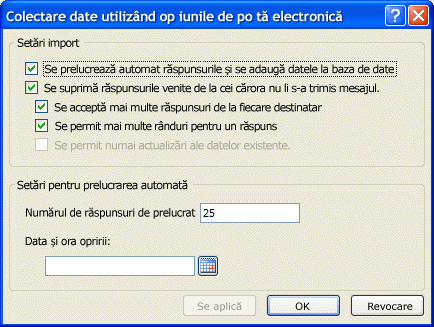
Pentru a afișa caseta de dialog
-
Deschideți baza de date care conține mesajul pentru care doriți să modificați opțiunile.
-
Pe fila Date externe , în grupul Colectare date , faceți clic pe Gestionare răspunsuri.

-
În caseta de dialog Gestionare mesaje de colecție de date , selectați mesajul pe care doriți să modificați setările și apoi faceți clic pe Opțiuni pentru mesaj.
Importul setărilor de
Automat proces răspunsuri și adăugarea datelor la baza de date
Această opțiune permite Access să proceseze răspunsurile cât mai curând ajung Microsoft Office Outlook 2007 sau Microsoft Outlook 2010 inboxul dvs. Access 2007/2010 și Outlook 2007/2010 lucrează împreună pentru a exporta conținutul formular din fiecare dintre răspunsuri la tabelul de destinație în Access. Dacă această casetă de selectare nu este selectat, care trebuie să manual proceseze răspunsurile.
Aflați mai multe despre procesare automată și manuale de răspunsuri
Răspunsurile sunt automat exportat din Outlook pentru a accesa dacă sunt îndeplinite următoarele condiții în momentul când răspunsurile ajunge la cutia poștală Outlook:
-
Outlook 2007 sau Outlook 2010 Outlook 2007 sau Outlook 2010 trebuie să fie instalat pe computerul dvs. Dacă programul nu rulează atunci când sosește un răspuns, procesare va începe la următoarea pornire a Outlook.
-
Access 2007 sau Access 2010 Access 2007 sau Access 2010 trebuie să fie instalat pe computerul dvs.
-
Bază de date Baza de date nu trebuie să fie protejate prin parolă și nu trebuie să fie deschis în modul exclusiv. Numele sau locația bazei de date trebuie să nu s-au modificat după ce ați trimis mesajul de e-mail.
-
Tabele și interogări Numele tabelele sau interogările pe care ați specificat și proprietățile câmpurilor subiacente trebuie să nu s-au modificat după ce ați trimis mesajul de e-mail. De exemplu, dacă modificați tipul de date al unui câmp din numărul la numerotare automată după ce trimiteți mesajul, nu reușește export.
-
Permisiuni Trebuie să aveți permisiunile necesare pentru a adăuga sau actualizarea conținutului subiacente tabele și interogări.
Dacă nu sunt îndeplinite una sau mai multe condiții, procesare automată nu va reuși. Remediați problemele și apoi exportați manual răspunsuri care nu a reușit. Orice răspunsuri care ajunge la cutia poștală, după ce rezolva problemele vor continua să fie procesate automat.
Procesarea manuală Dacă doriți să controlați atât în care sunt procesate răspunsurile ce și când acestea sunt procesate, alegeți procesarea manuală. În acest caz, răspunsurile să ajungă la inboxul Outlook, dar acestea nu vor fi exportate la baza de date până când selectați manual și faceți clic dreapta pe fiecare răspuns în Outlook, apoi faceți clic pe Export date în Microsoft Office Access pentru fiecare.
De asemenea, poate fi necesar pentru a procesa manual orice răspunsuri care nu se proceseze automat. După ce vă rezolva problema care au provocat erori, trebuie să exportați manual fiecare dintre răspunsuri.
Înainte de a începe o operațiune de export, rețineți următoarele aspecte:
-
Access 2007 sau Access 2010 Access 2007 sau Access 2010 trebuie să fie instalat pe computerul dvs.
-
Bază de date Dacă baza de date este protejat prin parolă, care se va solicita să introduceți parola atunci când porniți operațiunii de export. De asemenea, baza de date nu ar trebui să fie deschis în modul exclusiv și numele și locația bazei de date nici nu poate s-au modificat după ce ați trimis mesajul de e-mail.
-
Tabele și interogări Numele de tabele și interogări pe care ați specificat și proprietățile câmpurilor subiacente nici nu poate au fost modificate după ce ați trimis mesajul de e-mail.
-
Permisiuni Trebuie să aveți permisiunile necesare pentru a adăuga sau actualizarea conținutului subiacente tabele și interogări.
Răspunsuri de renunțare de cele cărora nu trimite mesajul
Această opțiune permite doar acele răspunsuri care sunt trimise de către destinatarii inițial mesajul să fie procesate automat. Răspunsuri de la orice alte destinatarii vor fi stocate în folderul de destinație în Outlook, dar acestea nu vor fi procesate automat. Dacă doriți, puteți proceseze răspunsurile la aceste manual.
Acceptă mai multe răspunsuri de la fiecare destinatar
Această opțiune permite destinatari pentru a trimite mai multe răspunsuri la același mesaj de e-mail. Dacă selectați această opțiune, fiecare destinatar poate răspunde la mesajul de mai multe ori, și fiecare răspuns este procesată automat. Dacă nu selectați această opțiune, fiecare destinatar poate trimite încă mai multe răspunsuri, dar numai primul răspuns de la fiecare destinatar este procesată automat. Orice răspunsuri ulterioare din acel destinatar va fi stocat în folderul de destinație în Outlook, și apoi puteți procesul-le manual sau ștergeți-le.
Notă: Această setare controlează numai numărul de răspunsuri și nu numărul de înregistrări dintr-un singur răspuns, care sunt procesate. Cu alte cuvinte, dacă trimiteți un formular InfoPath 2007 sau InfoPath 2010, un destinatar va putea să vă trimită mai multe înregistrări într-un singur răspuns. Access va prelucrați automat tuturor înregistrărilor răspuns, pentru că înregistrările sunt conținute într-un formular într-un singur mesaj.
Permite mai multor rânduri pe răspuns
Atunci când utilizați un formular InfoPath pentru a trimite date, un destinatar poate adăuga mai multe înregistrări, făcând clic pe un rând de inserare în partea de jos a mesajului de e-mail. Dacă doriți să proceseze o singură înregistrare pe răspuns, debifați această casetă de selectare.
Permiteți actualizările datelor existente doar
Atunci când utilizați un formular InfoPath pentru a actualiza date, un destinatar poate trimite înregistrări noi, în plus față de actualizări la înregistrările existente. Pentru a împiedica destinatarul să adăugați înregistrări noi utilizând formularul InfoPath, bifați această casetă de selectare.
Setări pentru procesare automată
Număr de răspunsuri să fie procesate
Tastați numărul total de răspunsuri (de la toți destinatarii) pe care doriți să fie procesate automat. Dacă doriți ca toate răspunsurile să fie procesate automat, introduceți o valoare mare în caseta text. Răspunsuri care sunt primite după valoarea specificată este accesibil va fi stocat în folderul de destinație, dar nu vor fi procesate automat.
Data și ora pentru a opri
Specificați o data și ora când ar trebui să opriți procesare automată de răspunsuri pentru acest mesaj de e-mail. Răspunsurile primite după această dată și oră va fi stocat în folderul de destinație în Outlook, dar nu vor fi procesate automat.










